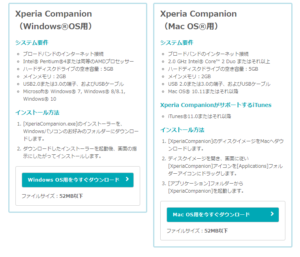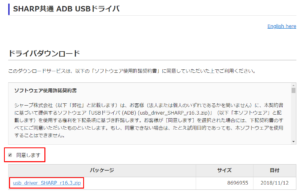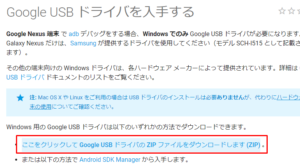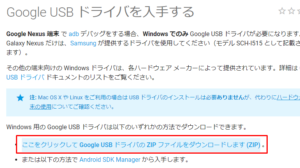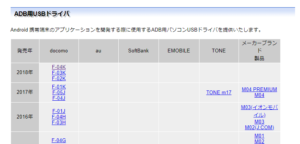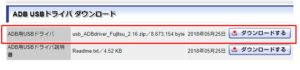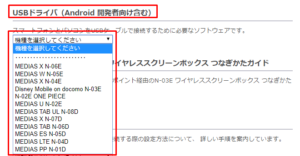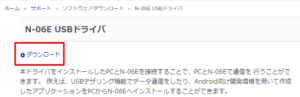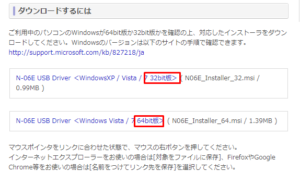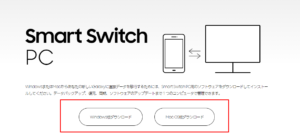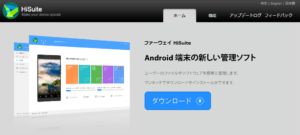Android ADBドライバのダウンロードと導入方法
この記事は移行作業中です。レイアウトが崩れる場合があります。
目次
大抵の機種はPCとUSB接続するとインストールを促してくるが、古いバージョンのものであることが多いので、公式サイトから最新版をダウンロードして導入することを勧める。
SONY・ソニー(Xperia) #
ダウンロード https://www.sonymobile.co.jp/support/software/xperia-companion/
「Xperia Companion」をインストールすると、一緒にADBドライバがインストールされる。
SHARP・シャープ(AQUOS) #
ダウンロード http://k-tai.sharp.co.jp/support/developers/driver/
「同意します」にチェックを入れてダウンロード。
インストールは下記の記事を参照。
Google・グーグル(Nexus・Pixel) #
※Android Studioを利用している人は、SDK Managerからインストールでも可。
ダウンロード https://developer.android.com/studio/run/win-usb/
「上記の利用規約を読み、同意します。」にチェックを入れてダウンロード。
インストールは下記の記事を参照。
Fujitsu・富士通(ARROWS) #
ダウンロード http://spf.fmworld.net/fujitsu/c/develop/sp/android/
「ADB用USBドライバ」の一覧から機種を選び、規約に同意してダウンロード。
ダウンロードするのはZIPファイル。
「オープンソースソフトウェア」の一覧と間違えないこと。
インストールは下記の記事を参照。
NEC(MEDIAS・Disney Mobile・ONE PIECE) #
ダウンロード http://www.n-keitai.com/guide/download/
携帯会社の項目にある「USBドライバ(Android 開発者向け含む)」で端末を選択する。
最上部にある「ダウンロード」をクリックする。
32ビット用と64ビット用があるので、注意してダウンロードする。
ダウンロードしたmsiファイルをダブルクリックで起動してインストールする。
Samsung・サムスン(Galaxy) #
ダウンロード(Smart Switch PC) https://www.galaxymobile.jp/apps/smart-switch/
「Smart Switch PC」をインストールすると、一緒にADBドライバがインストールされる。
ドコモの公式サイトでは「Samsung Kies」が紹介されているが、新しいソフトウェアは「Smart Switch PC」の模様。ちなみに「Samsung Kies」は下記URLからダウンロードできる。
ダウンロード(Samsung Kies) https://www.galaxymobile.jp/support/mobile-devices/how-to-download-samsung-kies-version-2-6/
※偽サイト・再配布サイトが恐ろしく多いので、ダウンロード時には公式サイトであることを確認すること。日本の公式サイトは「 www.galaxymobile.jp」。
Huawei・ファーウェイ #
ダウンロード http://consumer.huawei.com/minisite/hi-suite/index.html
「HiSuite」をインストールすると、一緒にADBドライバがインストールされる。
その他の機種 #
AU https://www.au.com/developer/android/kaihatsu/adb/
ドコモ https://www.nttdocomo.co.jp/support/utilization/application/usb_driver/index.html
各社まとめ(Android公式) https://developer.android.com/studio/run/oem-usb
上記のサイトでも見つからない場合は「<機種名> ADB Driver」で検索。
インストーラーをダウンロードした場合は、ダブルクリックでインストールして終了。
ZIPファイルをダウンロードした場合は、下記の記事を参照。